साइट के पन्नों में कैलेंडर न केवल एक सूचनात्मक कार्य कर सकता है, बल्कि डिजाइन का एक आकर्षक हिस्सा भी हो सकता है। यदि आपके पास तैयार घटक नहीं है, तो नेटवर्क पर कार्यक्षमता के आवश्यक सेट के साथ एक आकर्षक विकल्प ढूंढना बिल्कुल भी मुश्किल नहीं है।
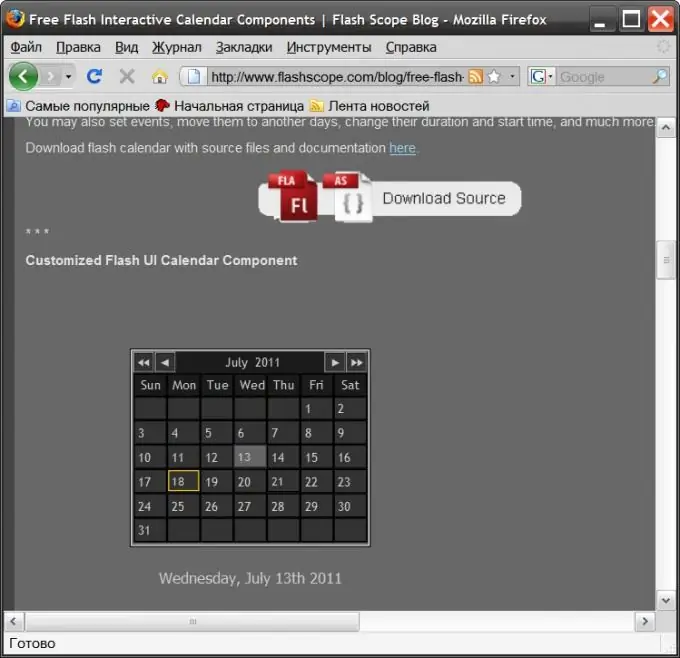
अनुदेश
चरण 1
यदि आप कम से कम प्रयास के साथ साइट के पृष्ठों में एक सुंदर तत्व सम्मिलित करना चाहते हैं तो तैयार फ्लैश कैलेंडर का उपयोग करें। आप इसे डाउनलोड कर सकते हैं, उदाहरण के लिए, यहाँ - https://www.flashscope.com/blog/free-flash-interactive-calendar-components. फ्लैशस्कोप वेबसाइट पर, आप एक तैयार फ्लैश घटक ले सकते हैं जिसके लिए प्रारंभिक कॉन्फ़िगरेशन या किसी अतिरिक्त स्क्रिप्ट के कनेक्शन की आवश्यकता नहीं होती है। लेकिन अगर आपके पास एफएलए फाइलों और एक्शन स्क्रिप्ट के साथ काम करने में पर्याप्त कौशल है, तो यहां आप कैलेंडर के स्रोत कोड भी डाउनलोड कर सकते हैं और स्वतंत्र रूप से उनके डिजाइन और कार्यक्षमता को बदल सकते हैं
चरण दो
कैलेंडर का वह संस्करण चुनें जो आपको सबसे अच्छा लगे, इसे अपने कंप्यूटर पर डाउनलोड करें, यदि आप चाहें तो इसे संपादित करें। SWF एक्सटेंशन के साथ तैयार फ़ाइल, इसे अपनी साइट के सर्वर पर अपलोड करें। ऐसा करने का सबसे आसान तरीका होस्टिंग प्रदाता के पैनल में या सामग्री प्रबंधन प्रणाली में फ़ाइल प्रबंधक का उपयोग करना है। ऐसे में आपको ब्राउजर के अलावा किसी और चीज का इस्तेमाल नहीं करना पड़ेगा। लेकिन आप एक विशेष कार्यक्रम - एफ़टीपी क्लाइंट का भी उपयोग कर सकते हैं।
चरण 3
HTML कोड तैयार करें जो डाउनलोड किए गए फ़्लैश घटक को आपकी साइट के पृष्ठों में प्रदर्शित करे। इसके लिए पर्याप्त टैग का न्यूनतम सेट लिखा जा सकता है, उदाहरण के लिए, इस तरह:
यह दो बार कैलेंडर का आकार है - आपको चौड़ाई और ऊंचाई टैग दोनों में अपने कैलेंडर के आकार के साथ 300 को बदलने की आवश्यकता है। साथ ही, फ़ाइल का नाम (flashCal.swf) दो स्थानों पर इंगित किया गया है - इसे लोड की गई swf फ़ाइल के नाम में भी बदला जाना चाहिए। यदि आपने इसे पृष्ठ से भिन्न फ़ोल्डर में रखा है, तो आपको इस फ़ोल्डर का पथ भी निर्दिष्ट करना होगा।
चरण 4
तैयार HTML कोड को साइट के इच्छित पृष्ठ में चिपकाएँ। सामग्री प्रबंधन प्रणाली के पृष्ठों के ऑनलाइन संपादक में ऐसा करना सुविधाजनक है। ऐसे संपादक में आवश्यक पृष्ठ खोलने के बाद, इसे HTML कोड संपादन मोड पर स्विच करें, और फ़्लैश घटक कोड को सही जगह पर चिपकाएं। फिर पेज को सेव करें, और यह कैलेंडर डालने की प्रक्रिया को पूरा करेगा। यदि आप सामग्री प्रबंधन प्रणाली का उपयोग नहीं करते हैं, तो आप इसे अपने कंप्यूटर पर डाउनलोड करके एक नियमित टेक्स्ट एडिटर में पेज को संपादित कर सकते हैं, और फिर परिवर्तनों को सहेज सकते हैं और लोड कर सकते हैं। पृष्ठ वापस।







